Lernziele
Wenn Sie diesen Workshop durchgearbeitet haben, sollten Sie wissen
- Wie man ein fertiges BlueJ-Projekt öffnet,
- welche Arbeitsbereiche die Entwicklungsumgebung BlueJ hat,
- wie man sich den Java-Quelltext einer Klasse ansehen kann,
- wie man Objekte einer solchen Klasse erzeugt.
Schritt 1 - Projekt "Shapes" öffnen
⇒ Laden Sie sich bitte die ZIP-Datei Shapes.zip herunter und speichern Sie diese in einem Ordner auf einer Festplatte oder einem USB-Stick. Entpacken Sie die ZIP-Datei, meistens ist dafür nur ein Doppelklick notwendig, bei einigen Betriebssystemen entpackt sich die ZIP-Datei schon direkt nach dem Download; Sie müssen dann nur noch den Ordner "Shapes" finden.
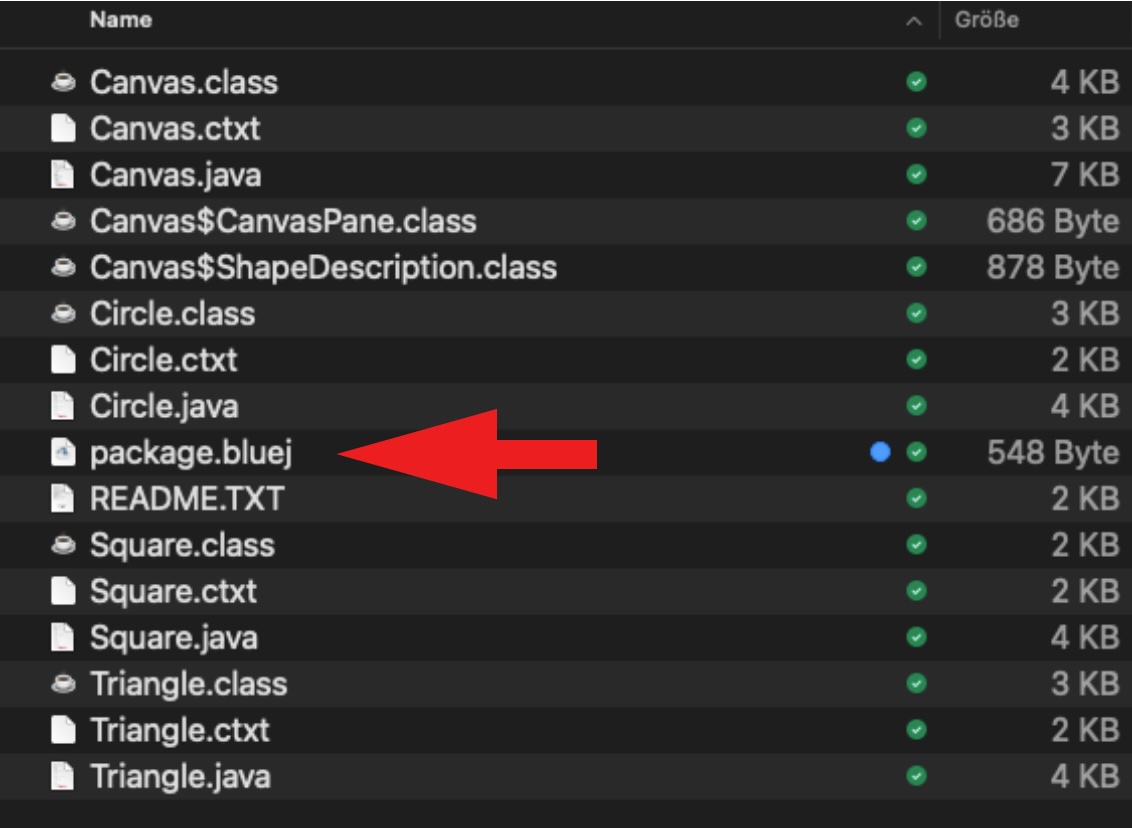
Die entpackte ZIP-Datei Shapes.zip
Dieses Bild zeigt den Inhalt des Verzeichnisses "Shapes", das nach Entpacken der ZIP-Datei entstanden ist. Wenn Sie BlueJ auf Ihrem Rechner korrekt installiert haben (bzw. wenn Ihr Admin das richtig gemacht hat), dann sollte ein Doppelklick auf die Datei "package.bluej" das Programm BlueJ mit dem Shapes-Projekt öffnen:
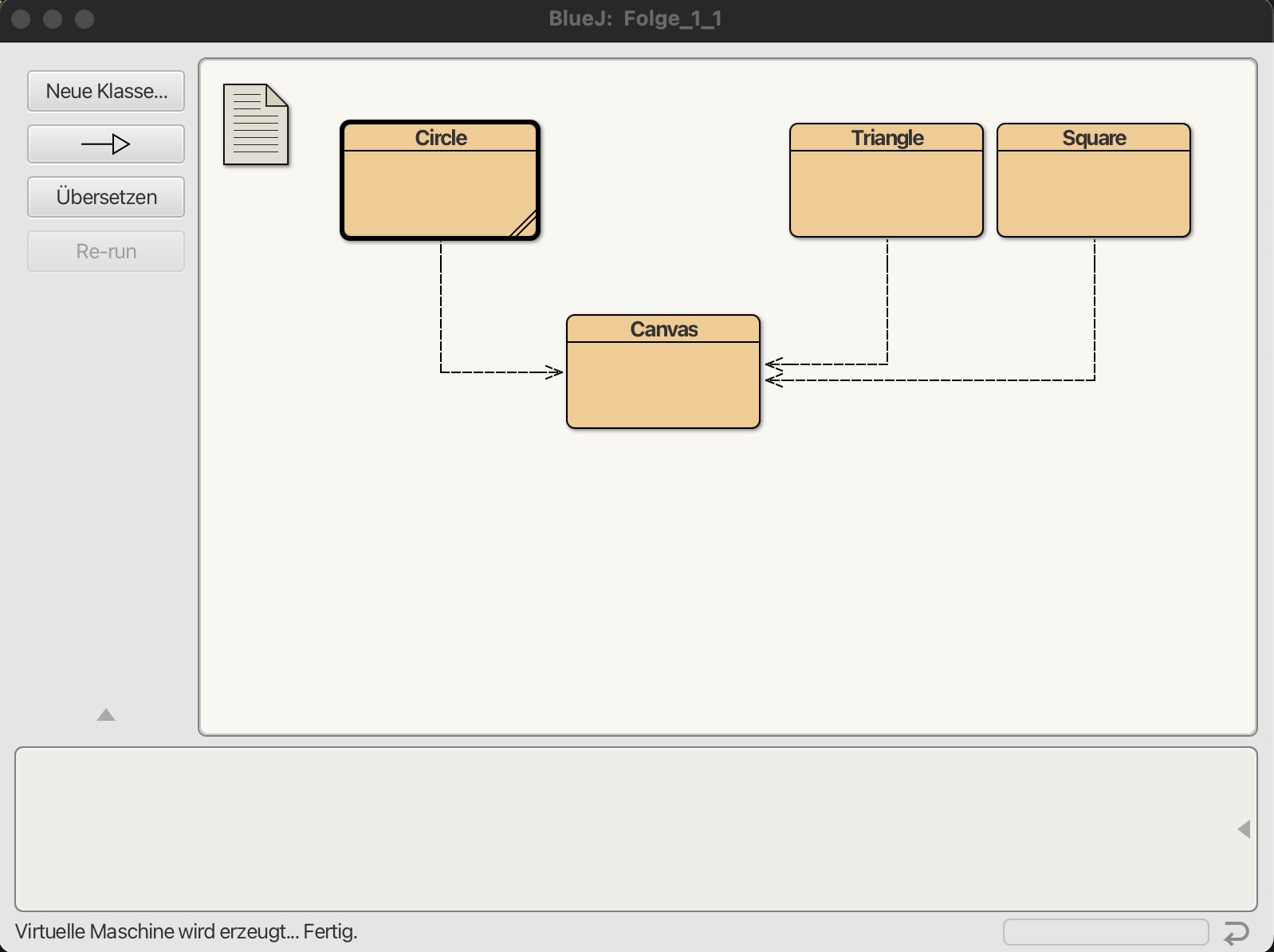
Das BlueJ-Fenster mit dem Shapes-Projekt
Das Projekt "Shapes" wurde in der hier zur Verfügung gestellten ZIP-Datei übrigens umbenannt in "Folge_1_1", weil wir hier in dem Workshop 1 der Folge 1 sind.
Das BlueJ-Fenster besteht aus drei Bereichen. Links sehen Sie einen Befehlsbereich, hier sind wichtige Buttons wie New Class und Compile angeordnet. Falls Ihre BlueJ-Version schon auf Deutsch umgestellt wurde, heißen die Buttons Neue Klasse und Übersetzen. Mit dem unscheinbaren kleinen Pfeil ganz unten in diesem Bereich können Sie weitere Schaltflächen einblenden, die uns jetzt aber nicht weiter interessieren.
Falls Ihr BlueJ noch nicht auf Deutsch umgestellt wurde, ist das auch kein Problem. Englischkenntnisse sind beim Programmieren zwingend notwendig, und dann gewöhnen Sie sich wenigstens gleich an diese Sprache.
Den Hauptarbeitsbereich kann man fast nicht übersehen, er enthält im Augenblick die Symbole der vier Klassen Canvas, Circle, Square und Triangle sowie das Symbol einer Textdatei, in der Sie Notizen zum Projekt und zu den Klassen unterbringen können.
Der untere Bereich, der Objektbereich, ist zur Zeit noch leer, hier erscheinen später die Objekte, mit denen wir dann arbeiten werden.
Anmerkung 2025
Bei den neueren Versionen von BlueJ ist es oft so, dass die Pfeile zwischen den Klassen noch nicht zu Beginn zu sehen sind. Man muss erst auf jede einzelne Klasse klicken und den Befehl "Übersetzen" bzw. "Compile" anwählen. Erst dann erscheinen die Pfeile.
Schritt 2 - Quelltext!
Was machen wir jetzt mit dem Projekt? Zunächst spielen wir mal ein bisschen herum.
⇒ Führen Sie einen Doppelklick auf die Klasse Triangle aus.
Es öffnet sich dann der BlueJ-Editor mit dem Java-Quelltext der Klasse.
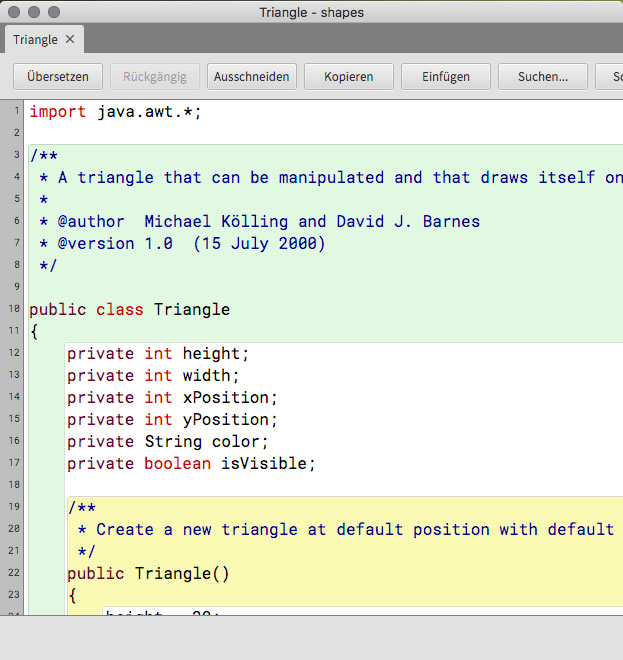
Der Quelltext-Editor mit dem Anfang des Quelltextes der Klasse "Triangle"
Aber damit wollen wir uns in den ersten Stunden noch gar nicht beschäftigen. Also schnell das Fenster wieder schließen! Es sei denn, Sie sind einer der Leute, die quasi "aus Versehen" in diesen Kurs geraten sind und schon seit Jahren mit Java programmieren. Für Sie haben wir hier eine spezielle Aufgabe:
Aufgabe für Überflieger
Falls Sie aus Versehen in diesen Kurs geraten sind und/oder schon jede Menge Ahnung von Java haben, können Sie eine besondere Aufgabe in Angriff nehmen:
Studieren Sie die Quelltexte des Shape-Projektes und erzeugen Sie dann eine Klasse Pentangle, die ein regelmäßiges Fünfeck zeichnet und ansonsten die gleichen Methoden hat wie die anderen Geometrie-Klasssen.
Schritt 3 - Übersetzen eines Quelltextes
⇒ Klicken Sie mit der rechten Maustaste auf den Kasten, der für die Klasse Circle steht.
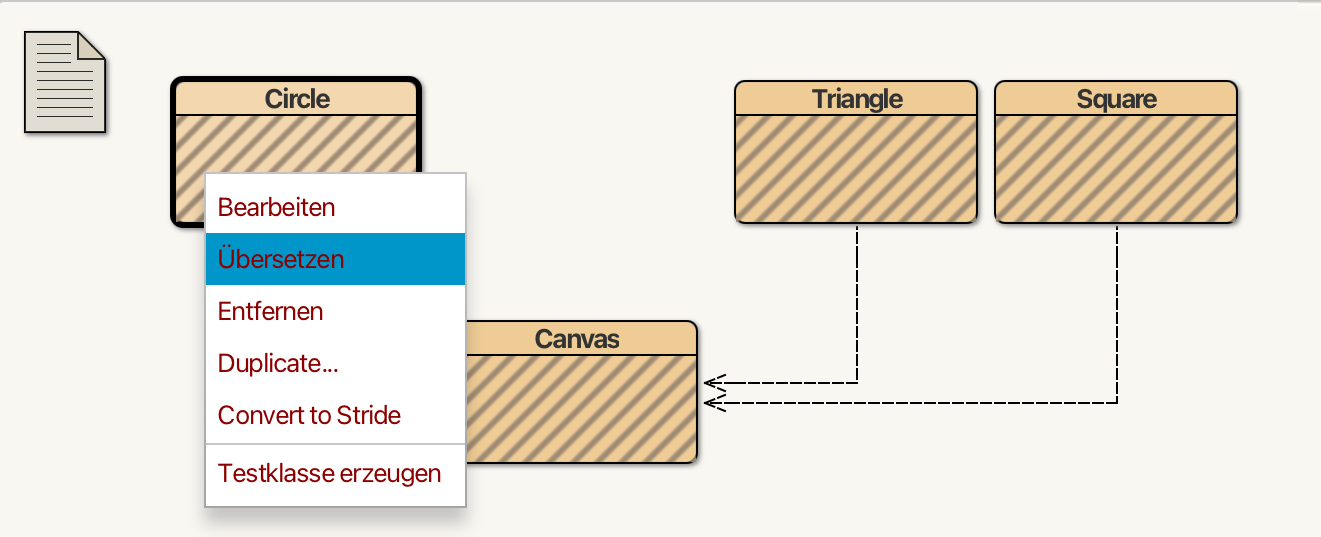
Nach einem Rechtsklick auf Circle öffnet sich ein Kontextmenü mit einigen Befehlen
Ein Quelltext-Fenster erscheint zum Glück nicht, aber dafür ein so genanntes Kontextmenü mit einigen Befehlen. Der für uns wichtigste Befehl ist Compile bzw. Übersetzen.
⇒ Führen Sie den Übersetzen-Befehl aus und beobachten Sie, was sich im Arbeitsbereich ändert.
Falls die Kästchen vorher schraffiert dargestellt waren, so sind sie es nach dem Kompilieren nicht mehr, die Schraffur ist verschwunden. Das ist für Sie als Benutzer das Zeichen dafür, dass die Klasse erfolgreich übersetzt worden ist.
Exkurs: ➥Übersetzen, was ist das?
In diesem Exkurs wird kurz auf die Tatsache eingegangen, dass Computer nur Nullen und Einsen verstehen, während der Mensch gern möglichst lesbaren Text schreibt. Dieser Text muss aber in die Computersprache (010011101...) übersetzt werden.
Schritt 4 - Objekte einer Klasse erzeugen
Nach dem Kompilieren einer Klasse stehen neue Befehle zur Verfügung, zum Beispiel new Circle(). Dazu klickt man die kompilierte Klasse (Kästchen ohne Schraffur!) mit der rechten Maustaste an, und schon öffnet sich ein neues Kontextmenü mit mehreren Befehlen
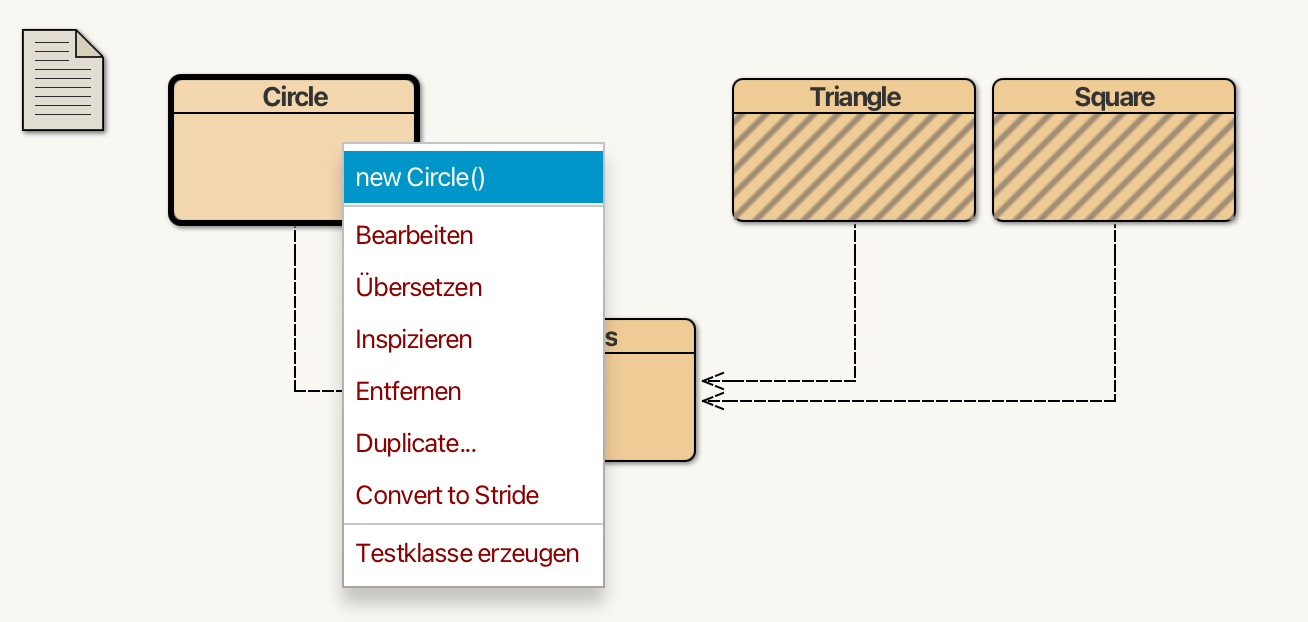
Das neue Kontextmenü mit mehreren Befehlen
Was passiert jetzt wohl, wenn man mit der Maus den Menübefehl new Circle() auswählt?
⇒ Führen Sie den Befehl new Circle() aus!
Es erscheint sofort eine Dialogbox:
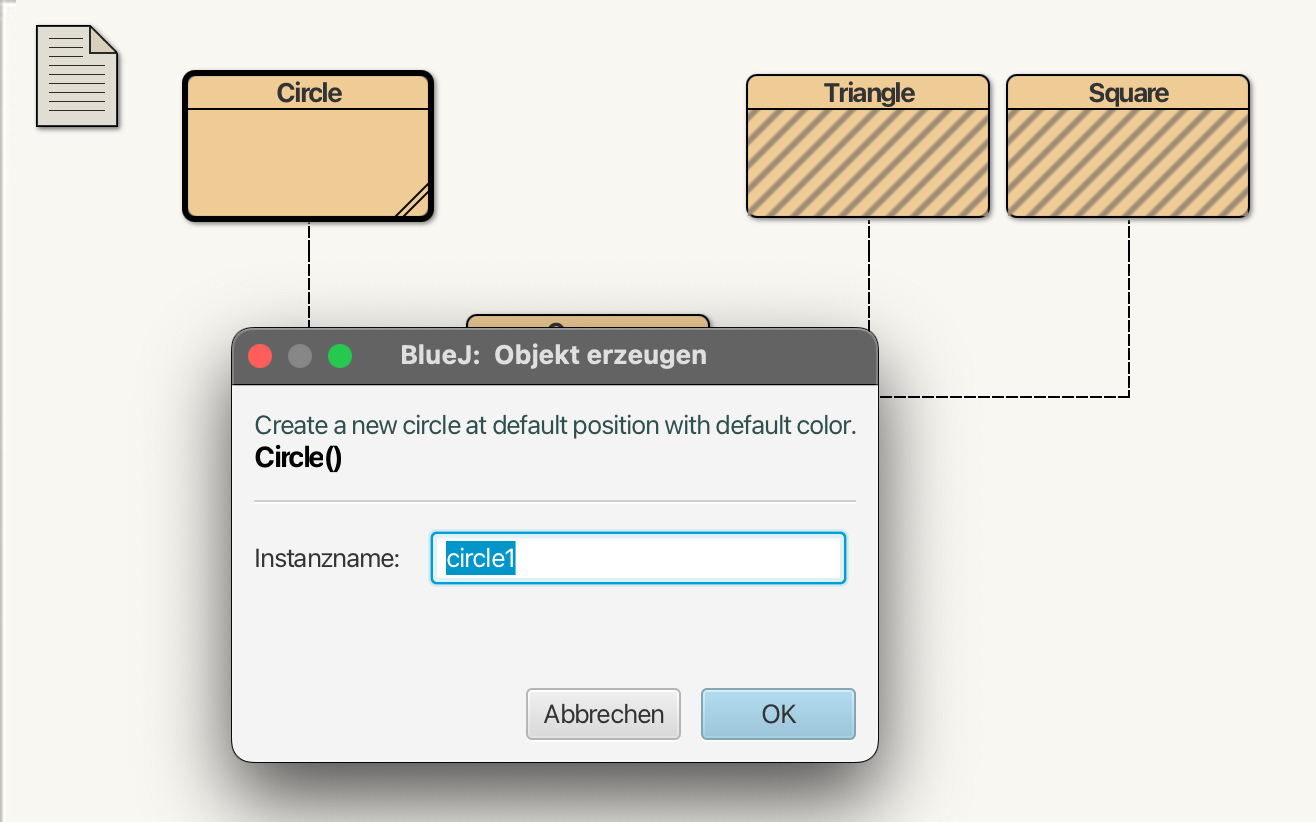
Hier kann man dem Objekt einen anderen Namen geben
Diese Dialogbox dient dazu, ein neues Objekt der Klasse Circle zu erzeugen. Dazu schlägt die Dialogbox einen Namen vor, der sich aus dem Namen der Klasse und einer angehängten Ziffer zusammensetzt: "circle1". Wir können diesen vorgeschlagenen Namen nun ändern oder auch einfach übernehmen. Anschließend klicken wir auf den OK-Button, und das neue Objekt wird erstellt und erhält den gewählten Namen.
⇒ Klicken Sie auf den Ok-Button.
Um zu sehen, was der Befehl new Circle() bewirkt hat, schauen wir uns das BlueJ-Fenster an:
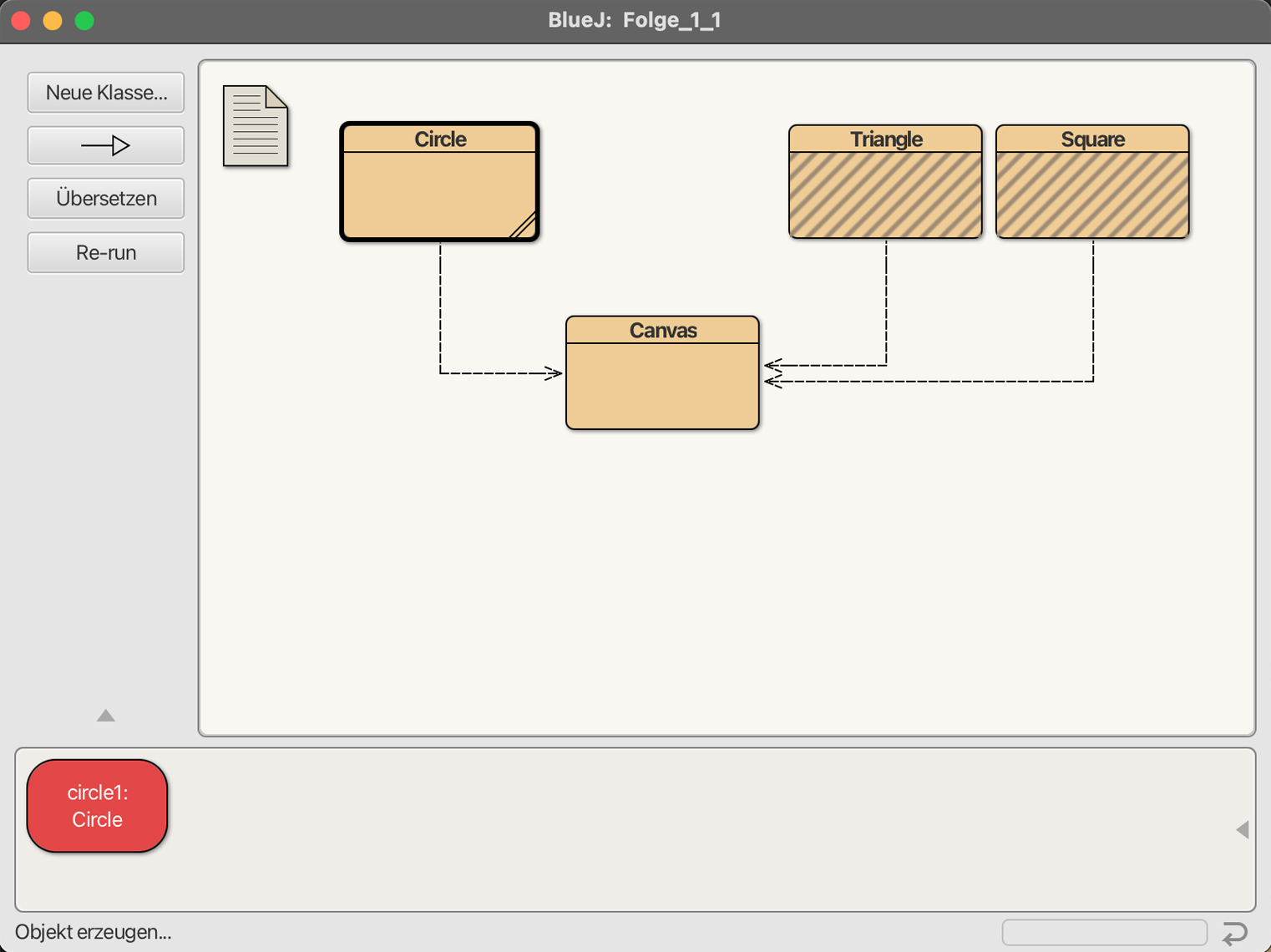
Das erzeugte Objekt erscheint als roter Kasten in dem unteren Arbeitsbereich von BlueJ
Wir haben ein Objekt circle1 erzeugt. In der Entwicklungsumgebung BlueJ werden Objekte in Form roter Kästen in dem unteren Arbeitsbereich angezeigt. In dem roten Kasten sieht man den Namen des Objektes - hier "circle1" und den Namen der Klasse, die dem Objekt zu Grunde liegt - hier "Circle". Das Objekt circle1 ist also ein Objekt der Klasse Circle.
⇒ Erzeugen Sie auf die gleiche Art und Weise zwei weitere Objekte der Klasse Circle und nennen Sie diese Objekte "sonne" und "mond".
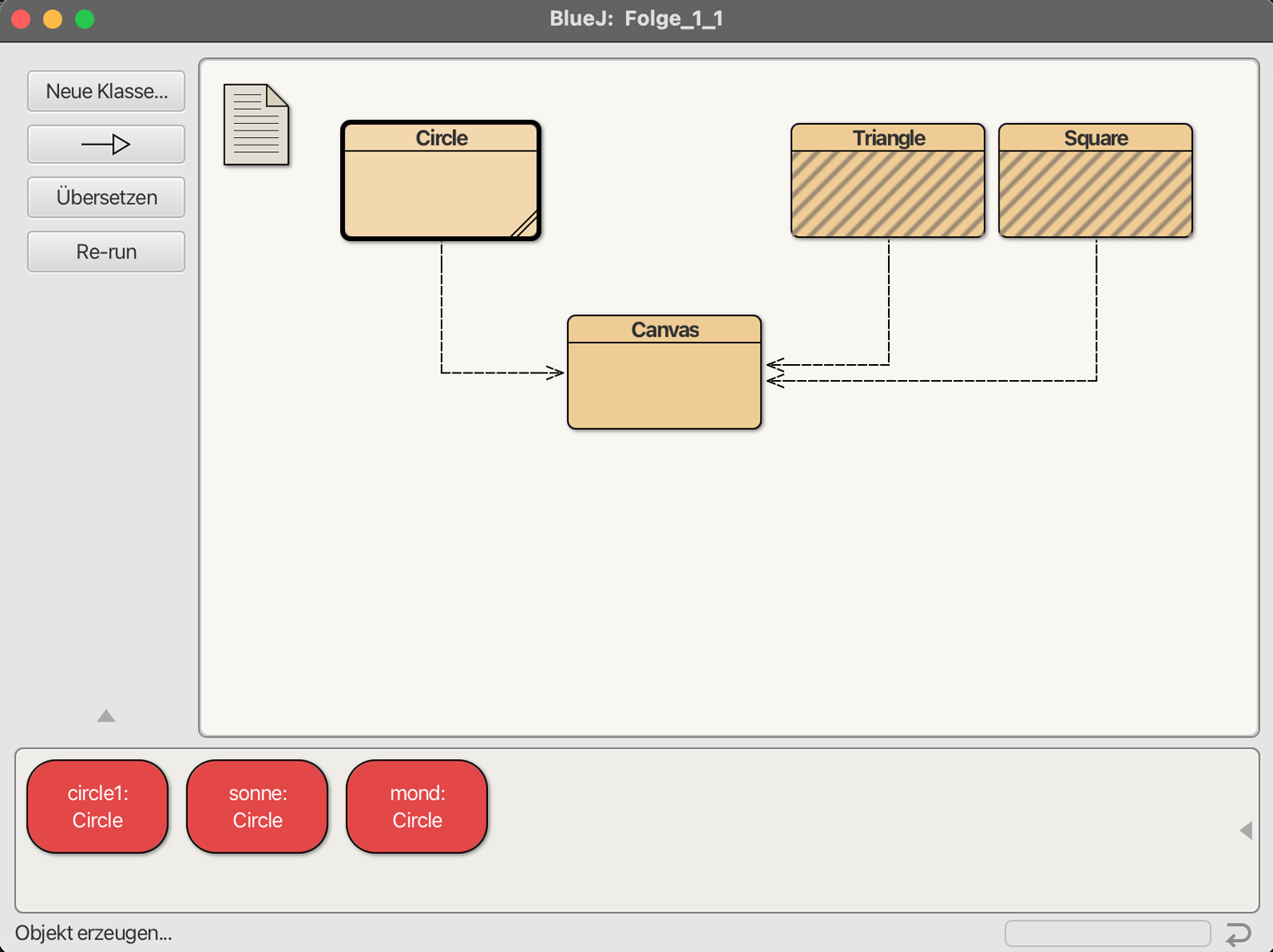
Nach dem Erzeugen von zwei weiteren Circle-Objekten
In der Abbildung sieht man die drei Circle-Objekte circle1, sonne und mond.
Schritt 5 - Zwei verschiedene Objekte erzeugen
Wir wollen nun das Projekt "shapes" etwas näher erforschen und dabei die wichtigsten Befehle zum Umgang mit den verschiedenen Objekten kennen lernen.
Erzeugen Sie ein Objekt sonne der Klasse Circle sowie ein Objekt haus der Klasse Square. Löschen Sie eventuell andere erzeugte Objekte durch Anklicken des Befehls Entfernen auf den roten Kasten des jeweiligen Objektes (Anklicken mit der rechten Maustaste).
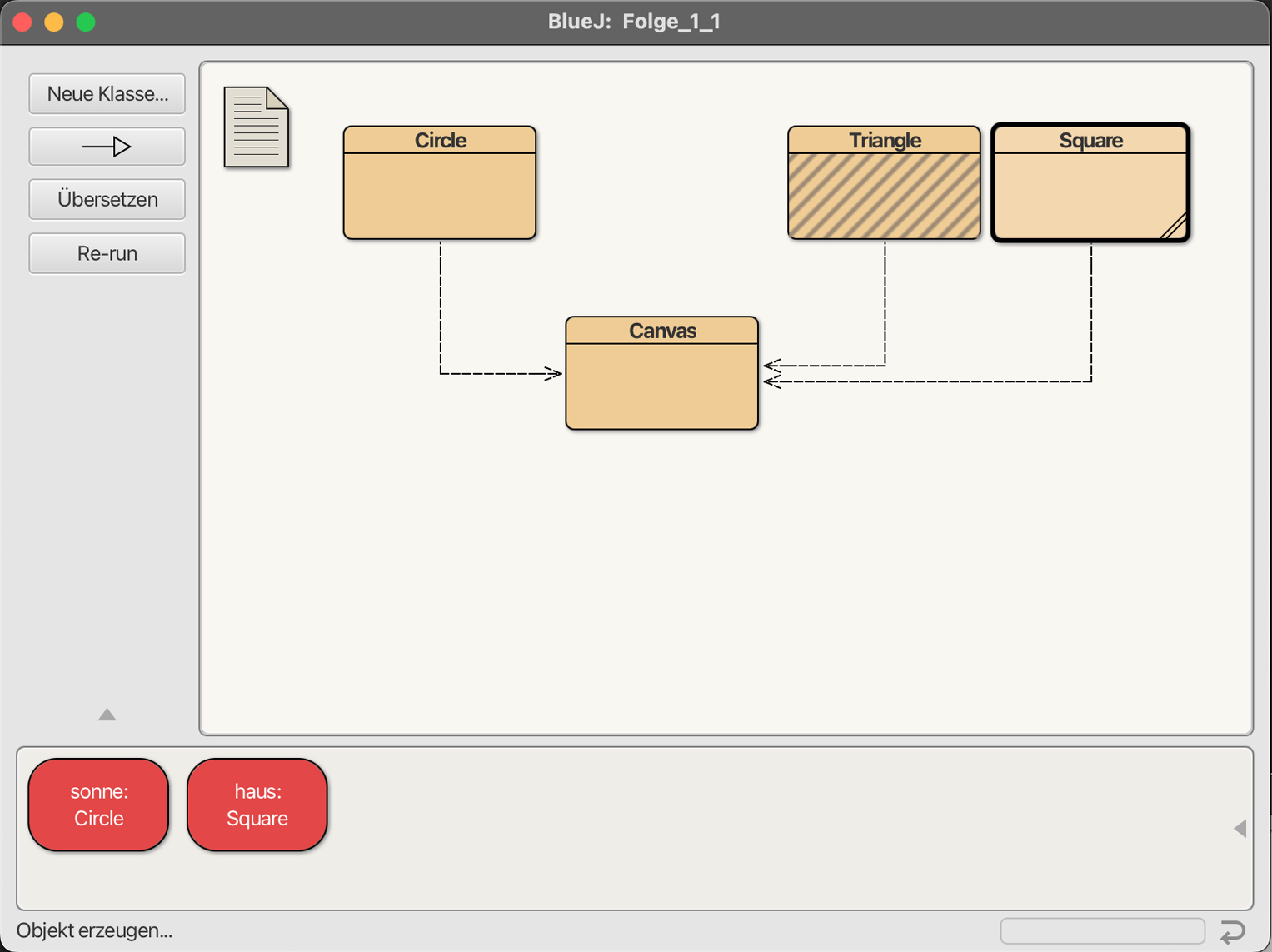
Das Projekt nach dem Erzeugen der beiden Objekte sonne und haus
Schritt 6 - Methoden ansehen
Klicken Sie mit der rechten Maustaste auf den roten Kasten, der das Objekt sonne repräsentiert.
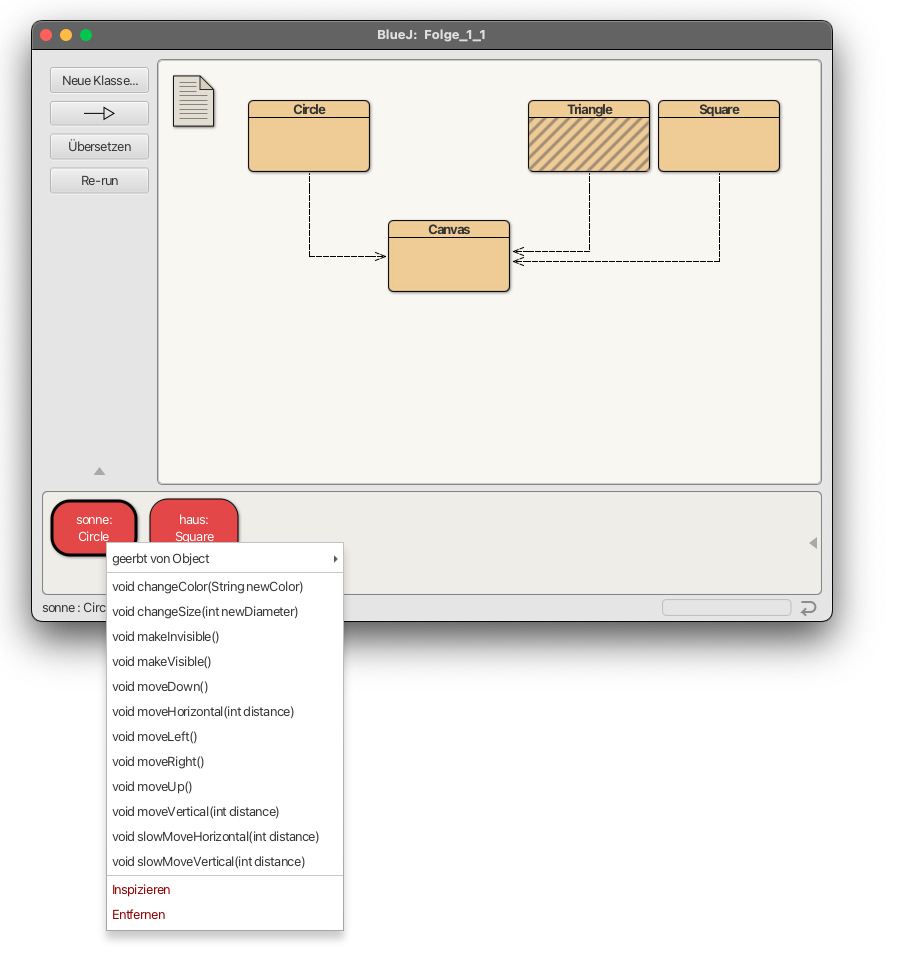
Die Methoden des Objektes "sonne" sowie die Befehle zum Inspizieren und Entfernen des Objektes
Es erscheint ein sehr langes Kontextmenü mit vielen Einträgen. Die beiden unteren Einträge sind die Befehle Inspizieren und Entfernen. Den Entfernen-Befehl haben Sie ja bei Schritt 5 vielleicht schon benutzt.
Die vielen Einträge oberhalb der beiden rot markierten Befehle sind ebenfalls Befehle, aber keine allgemeinen Befehle, die für jedes Objekt gelten, sondern spezielle Befehle, die nur für die Objekte der Klasse Circle gültig sind. Solche Befehle werden auch als Methoden bezeichnet.
Abiturienten aufgepasst: In den Abituraufgaben werden Methoden auch manchmal als Aufträge bezeichnet.
Solche Methoden oder Aufträge sind Befehle, mit denen man den Zustand eines Objektes manipulieren (verändern) kann.
Schritt 7 - Objekt sichtbar machen
Klicken Sie mit der rechten Maustaste auf das Objekt sonne und rufen Sie die Methode makeVisible() auf.
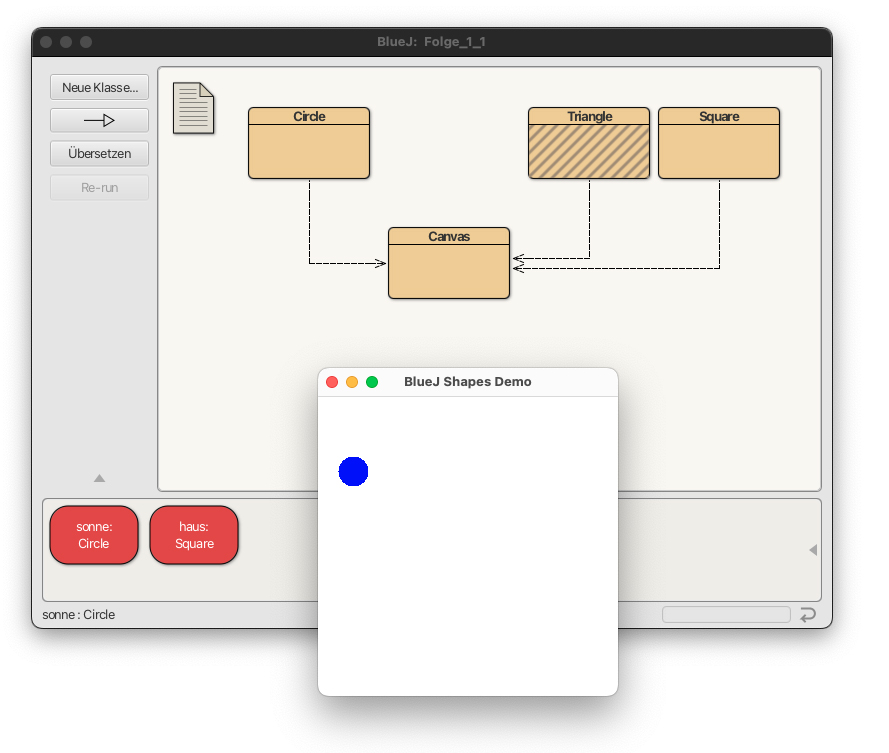
Die Methode "makeVisible()" des Objektes "sonne" wurde ausgeführt
Es erscheint ein quadratisches Fenster der Größe 300 x 300 Pixel mit einem weißem Hintergrund. In diesem Fenster wird ein blauer Kreis angezeigt. Das soll unsere Sonne sein.
Sie haben durch den Aufruf der Methode makeVisible() den Zustand des Objektes sonne verändert: Vorher war das Objekt nicht sichtbar, jetzt ist es in dem Fenster zu sehen. Ohne Zweifel ist das ein völlig neuer Zustand des Objektes.
Mit den anderen Methoden kann das Objekt sonne weiter verändert werden. Aber das ist dann das Thema, das wir in der Fortsetzung dieses Workshops aufgreifen.
Workshop 2: ➥Wir zeichnen ein Haus
Das ist die direkte Fortsetzung des ersten Workshops. Wir machen uns mit den Methoden der Graphik-Objekte Kreis, Quadrat und Dreieck vertraut und zeichnen dann ein Haus aus diesen Objekten.
Seitenanfang -
Weiter mit dem Workshop 1.2 - Wir malen ein Haus...